 液晶表示部の保護フィルム
液晶表示部の保護フィルム
26.04.28
電子工作というのと少し違いますが、カメラとノートパソコンの混載なので分類がむづかしい!!
関連するページからの抜粋です。

100円均一店で上記のものが手に入る。
左:iPad用の防指紋画面保護フィルム、131x196。
右:A3クリヤホルダー、A3 0.2t。
これを、デジタルカメラの液晶保護用に使ったり、ノートパソコンの画面の反射防止に使ったらどうなるか? という報告です。
iPad用をデジタルカメラに


 液晶のサイズに合わせて切ります。サイズによっては、6枚切り出せます。
説明書に従い、液晶面を綺麗にして表と裏に注意して貼り付けます。
失敗してもやりなおせます。
液晶のサイズに合わせて切ります。サイズによっては、6枚切り出せます。
説明書に従い、液晶面を綺麗にして表と裏に注意して貼り付けます。
失敗してもやりなおせます。
室内で、蛍光灯の映り込みが見えなくなります。屋外の太陽の下で、まったく見えなかった被写体が、いくらか見えるようになります。
画像のカメラは、共にpanasonic 左:XS3と右:XS1です。
電源を入れると反射がなくなり見やすいです。
A3クリヤホルダーをノートパソコン用に

 液晶画面には、光沢タイプと非光沢タイプがある。光沢タイプは画面は綺麗ですが、長時間見ていると目が疲れます。
画面保護フィルムなどを手に入れようかと、ネットで調べると、¥3,000-
以上する。
そこで、探したのが、100円均一店のA3のクリヤホルダーです。
これを保護フィルムとして使ってみようと購入。調べてみたら、
クリヤホルダーの内側、つまり書類が入る方はマット加工がしてあり、つや消しです。
液晶画面には、光沢タイプと非光沢タイプがある。光沢タイプは画面は綺麗ですが、長時間見ていると目が疲れます。
画面保護フィルムなどを手に入れようかと、ネットで調べると、¥3,000-
以上する。
そこで、探したのが、100円均一店のA3のクリヤホルダーです。
これを保護フィルムとして使ってみようと購入。調べてみたら、
クリヤホルダーの内側、つまり書類が入る方はマット加工がしてあり、つや消しです。
 液晶画面には、光沢タイプと非光沢タイプがある。光沢タイプは画面は綺麗ですが、長時間見ていると目が疲れます。
画面保護フィルムなどを手に入れようかと、ネットで調べると、¥3,000-
以上する。
そこで、探したのが、100円均一店のA3のクリヤホルダーです。
これを保護フィルムとして使ってみようと購入。調べてみたら、
クリヤホルダーの内側、つまり書類が入る方はマット加工がしてあり、つや消しです。
液晶画面には、光沢タイプと非光沢タイプがある。光沢タイプは画面は綺麗ですが、長時間見ていると目が疲れます。
画面保護フィルムなどを手に入れようかと、ネットで調べると、¥3,000-
以上する。
そこで、探したのが、100円均一店のA3のクリヤホルダーです。
これを保護フィルムとして使ってみようと購入。調べてみたら、
クリヤホルダーの内側、つまり書類が入る方はマット加工がしてあり、つや消しです。

画面右に外光と窓枠が映っています。
長時間みていると疲れます。

適当な大きさにカットして載せてみました。
反射が幾らか抑えられます。
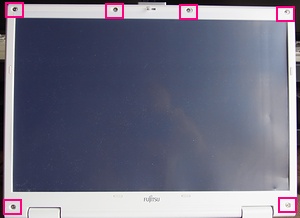
いいようなので、赤四角のゴム足を外し、
中のねじを外して、枠を取り出します。

枠を外した液晶の画面です。
液晶の画面より少し大きくシートを切ります。
上記の2点は、このシートを液晶画面上において、写真を撮っています。
シートなしでは、当人とカメラが画面に映り込みます。
マット面が手前になるようにシートをセットし、枠を元道理に取り付け完成です。
- 欠点:
- 画面にスモークがかかったような状態になります。あまり明るい場所での実用というと、お勧めできません。廉価ですので、実験をして納得の上で使用しましょう。しかし、目の疲労が軽減された事は実感できます。YouTubeを楽しむ時間が長くなりました。
再考察・液晶保護フィルム
前述のクリヤホルダーを画面の反射防止に使っていたのだが、太陽光が差し込む部屋ではやはり、スモークがかかり見にくかった。

液晶保護フィルム、包装、表と裏
再度、通常の液晶保護フィルムを探した。価格が¥3,000-かと考えていたら、 ¥1、480-と表示が出ていたので購入。何故だか、税込み¥1、306-だった。 上記のもの。15.4w(331x208)。
